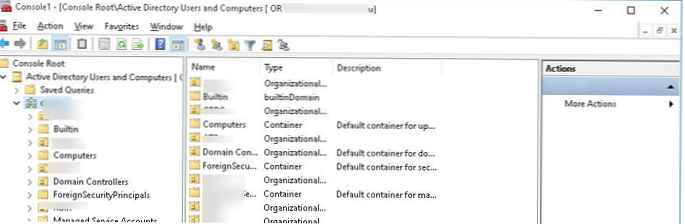Однією з найбільш часто використовуваних консолей управління об'єктами в домені Active Directory - MMC оснащення Active Directory Users and Computers (або ADUC). Щоб користуватися цією оснащення з клієнтського комп'ютера з Windows 10, необхідно встановити компонент Microsoft Remote Server Administration Tools (RSAT). RSAT являє собою набір різних інструментів і утиліт для управління серверами Windows Servers, доменом Active Directory і іншими ролями і функціями Windows.
зміст:
- Завантажити RSAT для Windows 10
- Установка RSAT в Windows 10
- Підключення консолі ADUC до домену з робочої групи
Завантажити RSAT для Windows 10
За замовчуванням комплект RSAT в Windows 10 не встановлено. Завантажити останню версію Remote Server Administration Tools для Windows 10 (версія 1.2 від 6.27.2016) можна за посиланням: https://www.microsoft.com/en-us/download/details.aspx?id=45520

Виберіть мову своєї Windows 10 і натисніть кнопку Download button. Залежно від розрядності вашої системи, вам потрібно завантажити один з файлів:
- для Windows 10 x86 - файл WindowsTH-RSAT_TP5_Update-x86.msu (68.5 Мб)
- для Windows 10 x64 - файл WindowsTH-RSAT_TP5_Update-x64.msu (91.0 Мб)
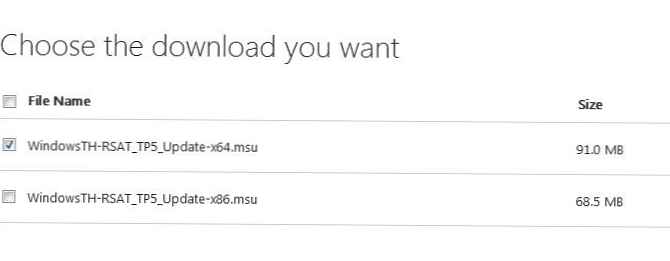
Установка RSAT в Windows 10
Встановіть скачаний файл, двічі клацнувши по ньому 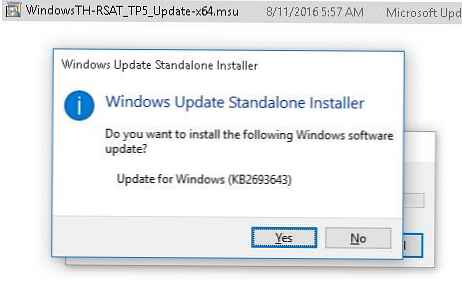 Або встановіть msu файл RSAT з командного рядка в "тихому" режимі:
Або встановіть msu файл RSAT з командного рядка в "тихому" режимі:
wusa.exe c: \ Install \ WindowsTH-RSAT_TP5_Update-x64.msu / quiet / norestart
Після закінчення установки RSAT потрібно перезавантажити комп'ютер.
Залишилося активувати необхідний функціонал RSAT. Для цього:
- Клацніть ПКМ по кнопці Start і виберіть Control Panel (Панель управління)
- Виберіть Programs and Features (Програми та засоби)
- У лівій панелі натисніть кнопку Turn Windows features on or off
- У дереві компонентів розгорніть Remote Server Administration Tools-> Role Administration Tools -> AD DS and AD LDS Tools
- відзначте розділ AD DS Tools та натисніть OK.

Установка оснащення ADUC також може бути виконана з командою рядка. Послідовно виконайте 3 команди:
dism / online / enable-feature / featurename: RSATClient-Roles-AD
dism / online / enable-feature / featurename: RSATClient-Roles-AD-DS
dism / online / enable-feature / featurename: RSATClient-Roles-AD-DS-SnapIns
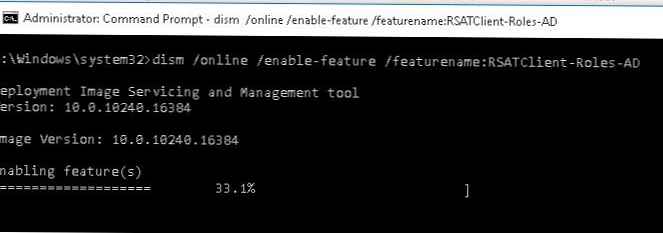 Після установки оснасток управління, в розділі Administrative Tools панелі управління з'явиться посилання на консоль Active Directory Users and Computers.
Після установки оснасток управління, в розділі Administrative Tools панелі управління з'явиться посилання на консоль Active Directory Users and Computers.
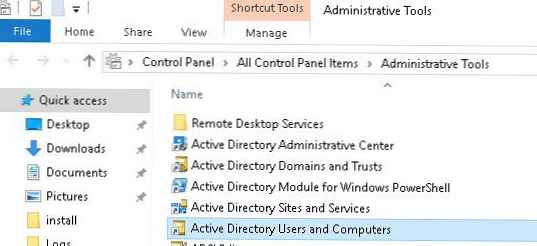
Тепер можна запустити оснастку ADUC і підключиться до будь-якого контролера домену. Якщо даний комп'ютер складається в домені Active Directory, консоль підключиться до контролеру домену, на підставі поточного Logon сервера.
Підключення консолі ADUC до домену з робочої групи
Якщо ви хочете підключиться консоллю ADUC до контролера домену з машини, яка не включена в домен (складається в робочій групі, або стоїть домашня версія Windows), скористайтеся таким методом:
- Запустіть командний рядок і виконайте команду запуску остастки від імені іншого користувача:
runas / netonly / user: winitpro \ aaivanov mmc - У порожній консолі MMC виберіть File-> Add / Remove Snap-In
- Перенесіть оснащення Active Directory Users and Computers в праву панель і натисніть

- Щоб підключитися до домену, клацніть по кореню консолі і виберіть Change domain. Вкажіть ім'я домену.

В результаті консоль ADUC підключиться до контролера домену, отримає і відобразить структуру контейнерів (OU) даного домену Active Directory.